苹果电脑把文件压缩打包可以在访达中完成。打开访达选择需要压缩的文件,右键点击该文件,选择【压缩项目】选项,即可在苹果电脑中将文件压缩打包。

本文以Macbook Pro;macOS Ventura 13.0.1为案例进行讲解。
一、压缩单个文件
1.确定要压缩的文件
在苹果电脑桌面中点击【访达】程序进去后,找到需要进行压缩的文件,单击选中目标文件。
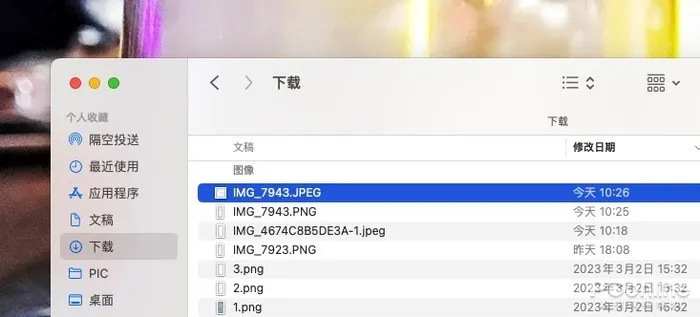
2.右键点击选中文件
在选中的文件上点击鼠标右键,选择【压缩xxx(目标文件名)】选项。

3.生成压缩文件
等待压缩完成即可显示已压缩的文件,由于只压缩一个项目,那么压缩文件的名称将为【原始项目名称+.zip】。

二、多个文件压缩成一个文件
1.选择多个文件
进去【访达】程序后,找到即将要进行压缩的多个文件,我们用【Command键】+鼠标单击的组合,将需要压缩的文件选中。

2.开始压缩
选中了文件后,对应的文件会被蓝色背景色标识。然后点击鼠标右键,在弹出的选项卡点击【压缩】。

3.生成压缩文件
由于是多个文件压缩成一个文件,macOS系统会把最终生成的压缩文件的名字统一为【归档.zip】,大家根据需求自行更改压缩包文件包就行。















